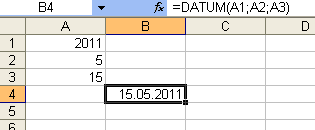
Wie Sie ein Datum in Excel aus Einzelkomponenten zusammensetzen
Wenn Sie in einer Tabelle aus einem Jahr, einem Monat und einem Tag, die alle mit Formeln in anderen Zellen ermittelt werden, ein Datum erzeugen wollen, so ist das nicht ohne weiteres möglich.
Das liegt daran, dass Excel Datumswerte als fortlaufende Zahlen abspeichert und über das Zahlenformat lediglich dafür sorgt, dass sie anders dargestellt werden.
Bei der Aufgabenstellung hilft Ihnen die Tabellenfunktion DATUM. Die Funktion DATUM benötigt als Argumente das Jahr, den Monat und den Tag. Diese Argumente können Sie als konstante Werte, als Formeln oder als Zellbezüge übergeben.
Aus den drei Werten für das Jahr, den Monat und den Tag erzeugt die Funktion einen gültigen Excel-Datumswert.
Wenn das Jahr in Zelle A1 steht, sich der Monat in Zelle A2 befindet und der Tag in Zelle A3 gespeichert ist, erzeugen daraus Sie über die folgende Formel einen Datumswert:
=DATUM(A1;A2;A3)
Die folgende Abbildung zeigt den Einsatz der Formel DATUM in der Praxis:

Je nach Formatierung der Zelle, in der Sie DATUM einsetzen, wird das Datum als fortlaufende Zahl, die Sie noch als Datum formatieren müssen, oder bereits als Datum formatiert ausgeben. Um das Datumsformat anzupassen, drücken Sie die Tastenkombination STRG 1, wechseln in das Register ZAHLEN und aktivieren über die Kategorie DATUM UND ZEIT ein Datumsformat Ihrer Wahl.










